上でアプリケーションをプロジェクトして起動します。 CODESYS Automation Server そしてコントローラーに転送
注: から接続が確立された場合、 CODESYS PLC と CODESYS Automation Server Edge ゲートウェイ経由で接続されている場合、 CODESYS Automation Server PLC 上のローカルの変更を上書きする可能性があります。この目的のために、メッセージがメッセージ ビューに表示されます。 CODESYS でプロジェクトを開いた後、PLC への接続が確立されたとき CODESYS 初めて。
アップロード CODESYS にプロジェクト CODESYS Automation Server 初めて
The CODESYS Automation Server Connector パッケージはにインストールされています CODESYS お使いのコンピュータで。
アクセスするためのユーザー名とパスワードを使用してユーザーアカウントを作成しました CODESYS Automation Server。詳細な手順については、を参照してください。 はじめに CODESYS Automation Server。多要素認証が適用されたユーザーアカウントを既に使用している場合は、QRコードをスキャンしてトークンを生成するアプリが必要です。
プロジェクトのすべてのアプリケーションをコンパイルするときにコンパイルエラーはありません。
重要
次のPLCのアプリケーションは、 CODESYS Automation Server:
「コンパクトダウンロード」が必要なPLC。特に、これらはファイルシステムのない組み込みおよびミニPLCです。
CODESYS Safety Extension SIL3 PLC
CODESYS Safety for EtherCAT Safety Module PLC
の CODESYS、アップロードするプロジェクトを開きます CODESYS Automation Server。
の CODESYS、 クリック 。
の中に サーバーにコミットする ダイアログで、 サーバーのURL、 プロジェクト名 プロジェクトが持つべきこと CODESYS Automation Server、および コミットメッセージ。次に、をクリックします わかった。
とのコミュニケーションの場合、 CODESYS Automation Server プロキシサーバー経由で実行され、最初にダイアログが開きます プロキシサーバー - ログイン。このダイアログで、次のように入力します。 プロキシURL、 ユーザー名 そしてその パスワード プロキシサーバーの場合はクリックします。 OK。
の CODESYS、 の中に 自動化サーバー–サインイン ダイアログで、 ユーザー名 と パスワード のために CODESYS Automation Server。
その場合 多要素認証(MFA) がユーザーアカウントに対してアクティブ化されている場合は、サインイン時に現在有効なトークンも入力する必要があります。
MFAが適用されていない場合は、 認証を保存する 名前とパスワードの入力の下にあるオプション。有効にすると、次の再起動まで資格情報が保存されます。 CODESYS。
プロジェクト、プロジェクトアーカイブ、およびブートアプリケーションがにアップロードされます CODESYS Automation Server。
ステータスバーで CODESYS、
 記号は、プロジェクトが CODESYS Automation Server。
記号は、プロジェクトが CODESYS Automation Server。これで、プロジェクトがにリストされます。 CODESYS Automation Server の 。今クリックすると
 プロジェクトのここにシンボルが表示され、より多くのプロジェクト情報とプロジェクトのブートアプリケーションが表示されます。
プロジェクトのここにシンボルが表示され、より多くのプロジェクト情報とプロジェクトのブートアプリケーションが表示されます。
PLCへのブートアプリケーションのコミット
The CODESYS Automation Server Connector パッケージがインストールされ、 CODESYS プロジェクトとブートアプリケーションはすでににアップロードされています CODESYS Automation Server。
The CODESYS Automation Server PLCに接続されています。
これを確認するには、をクリックします の中に CODESYS Automation Server。
AutomationServerにサインインします。
表示されたメニューで、をクリックします 。
The リストビュー ウィンドウが開きます。
クリック
 詳細 目的のPLCのボタン。
詳細 目的のPLCのボタン。The PLCの詳細 ビューが開きます。
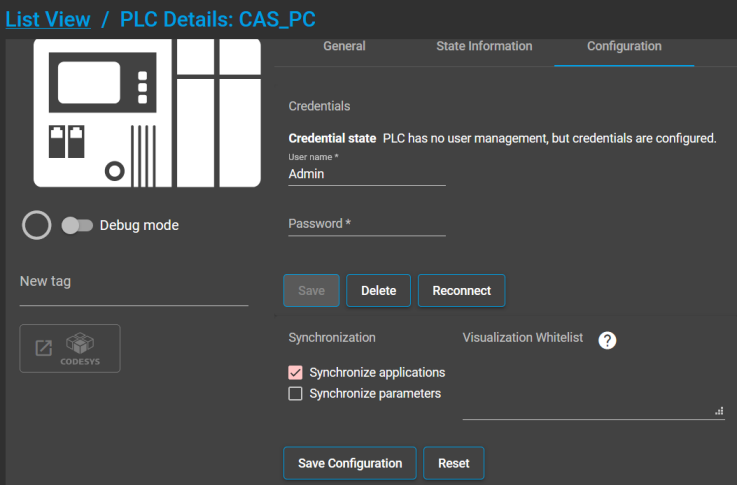
を選択 構成 タブ。
を選択 アプリケーションを同期する オプションをクリックし、 構成の保存 ボタン。
注:このオプションが選択されていない場合、次の手順で説明する更新をPLCで正常に実行できません。
を選択 メニューをクリックし、プロジェクトのアプリケーションをクリックします。
The 応用 ビューが開きます。
を開きます 展開 タブ。
アプリケーションと互換性のあるPLCが表示されます。
を選択 配備 アプリケーションをダウンロードする必要があるPLCのオプション。次に、をクリックします 変更を適用する ボタン。
The アプリケーションの変更を適用する ダイアログが開きます。
ダイアログでは、本当に変更を加えたいかどうかを確認できます。
今クリックすると
 のボタン PLCの詳細 見る () 全般的 タブには、PLCに転送されたばかりのアプリケーションが表示されます。
のボタン PLCの詳細 見る () 全般的 タブには、PLCに転送されたばかりのアプリケーションが表示されます。